EOS UtilityでパソコンとWi-Fi接続
EOS Utilityを利用して、カメラ内の画像を閲覧したり、パソコンへ保存することができます。また、EOS Utilityでカメラをリモート操作して撮影したり、カメラの設定を変更することができます。
パソコンとWi-Fi接続する
ここでは、WPS(PBC方式)に対応したアクセスポイントを利用して、カメラとパソコンをWi-Fi接続し、EOS Utilityと連携する方法について説明しています。
- あらかじめ、WPS用ボタンの場所と押す時間を確認しておいてください。
- Wi-Fi接続の開始から完了まで1分程度かかる場合があります。
- パソコンの操作方法については、パソコンの使用説明書を参照してください。
- 有線LANでの接続や、WPS(PBC方式)以外のアクセスポイントを使用する方法については、通信機能の基本設定からの説明を参照してください。
カメラ側の操作-1
-
カメラの
ボタンを押す
-
[
:ネットワーク設定]を選ぶ
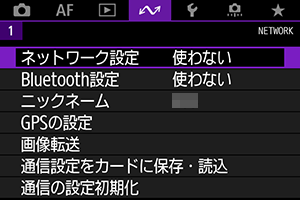
-
[使う]を選ぶ
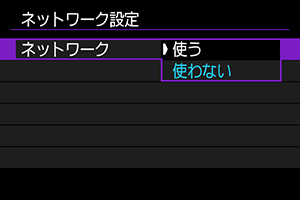
-
[接続設定]を選ぶ
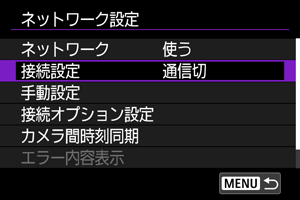
-
[SET* 未設定]を選ぶ
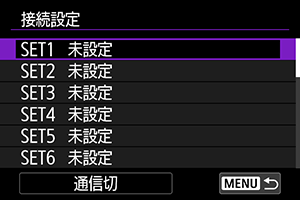
-
[ウィザードで追加]を選ぶ

-
[オンラインで設定]を選ぶ
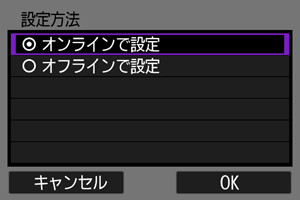
- [OK]を選びます。
-
[EOS Utility]を選ぶ
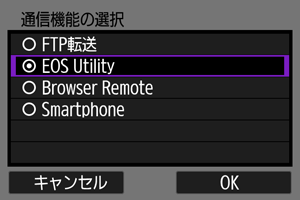
- [OK]を選びます。
-
[Wi-Fi]を選ぶ
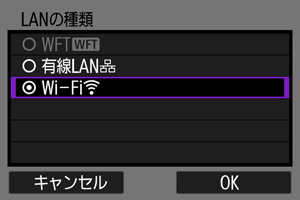
- [OK]を選びます。
-
[新規設定]を選ぶ
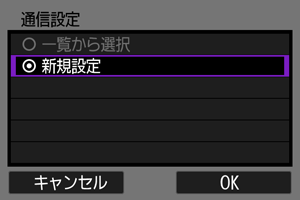
- [OK]を選びます。
-
[WPS機能で接続]を選ぶ
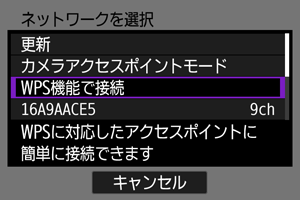
-
[WPS(PBC方式)]を選ぶ
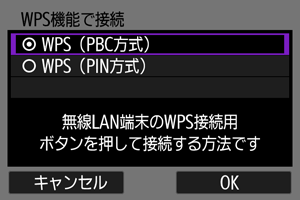
- [OK]を選びます。
アクセスポイント側の操作
-
アクセスポイントにWi-Fi接続する
- アクセスポイントのWPS用ボタンを押します。
カメラ側の操作-2
-
[OK]を選ぶ
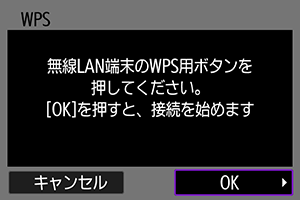
-
[自動設定]を選ぶ

- [OK]を選びます。
-
[使わない]を選ぶ
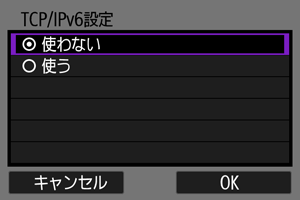
- [OK]を選びます。
-
を押す
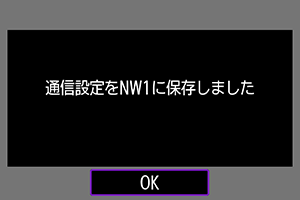
-
[新規設定]を選ぶ
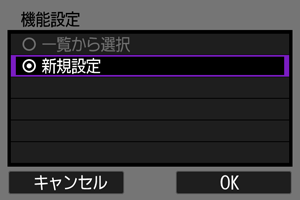
- [OK]を選びます。
これ以降の操作はEOS Utilityの接続設定を行うを参照してください。